PPT更换背景图片的方法教程
时间:2023-03-15 11:06:37作者:极光下载站人气:25
powerpoint演示文稿是一款非常好用的幻灯片制作软件,很多小伙伴在需要编辑和制作幻灯片时都会首选使用该软件。在PowerPoint演示文稿中编辑和制作幻灯片时我们有时候会为幻灯片设置一定的背景图片效果,如果后续我们希望更换悲痛图片,小伙伴们知道具体该如何进行操作吗,其实操作方法是非常简单的。我们可以通过多种方法进行更好,小编这里将为小伙伴们分享两种更好方法,操作起来都是非常简单的,小伙伴们可以打开软件操作起来。接下来,小编就来和小伙伴们分享具体的操作步骤了,有需要或者是有兴趣了解的小伙伴们快来和小编一起往下看看吧!
操作步骤
第一步:点击打开PPT,进入编辑界面;
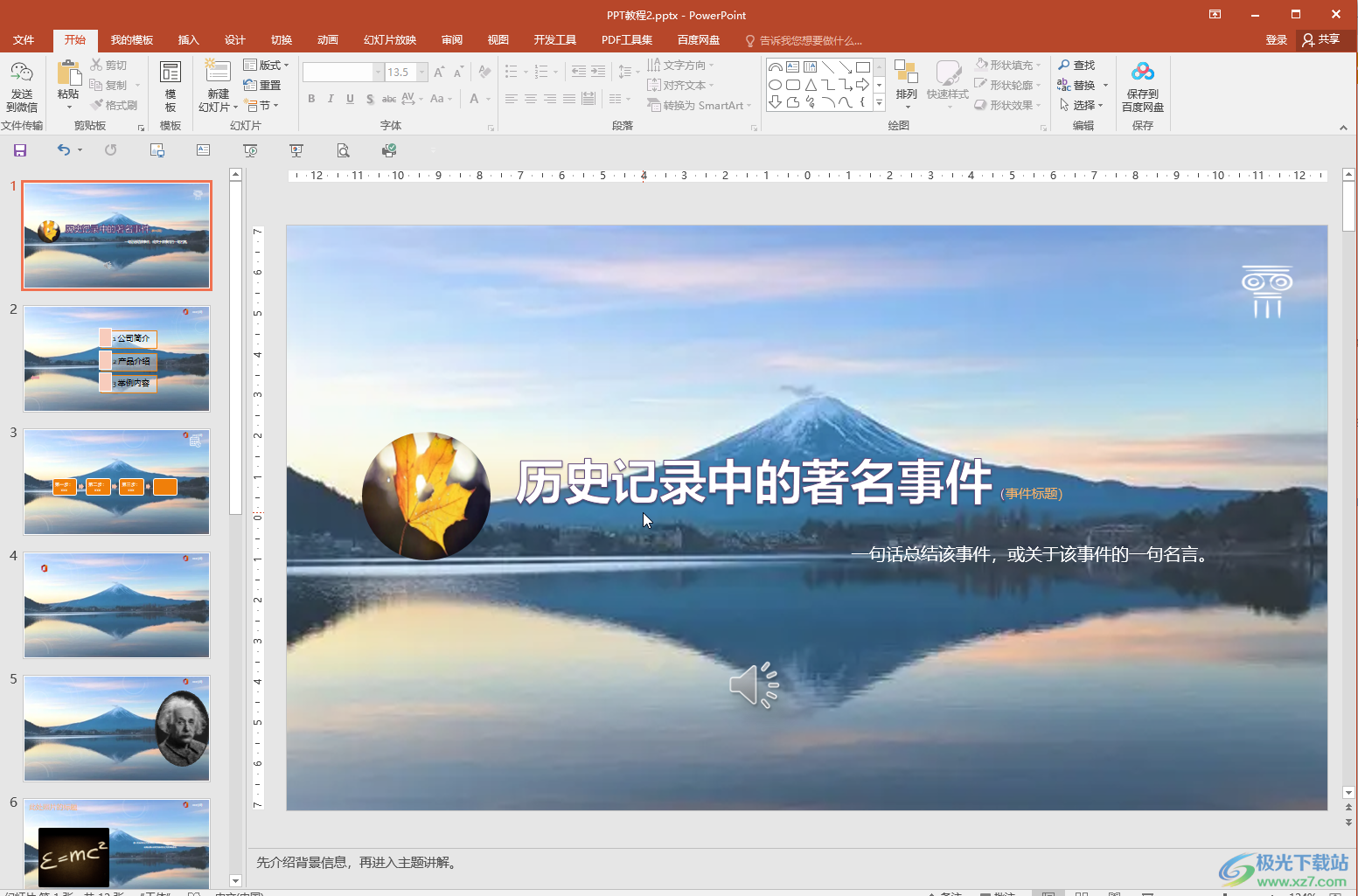
第二步:方法1.在界面中右键点击一下并在子选项中点击“设置背景格式”,然后在打开的侧边栏中点击图片后点击“文件”;
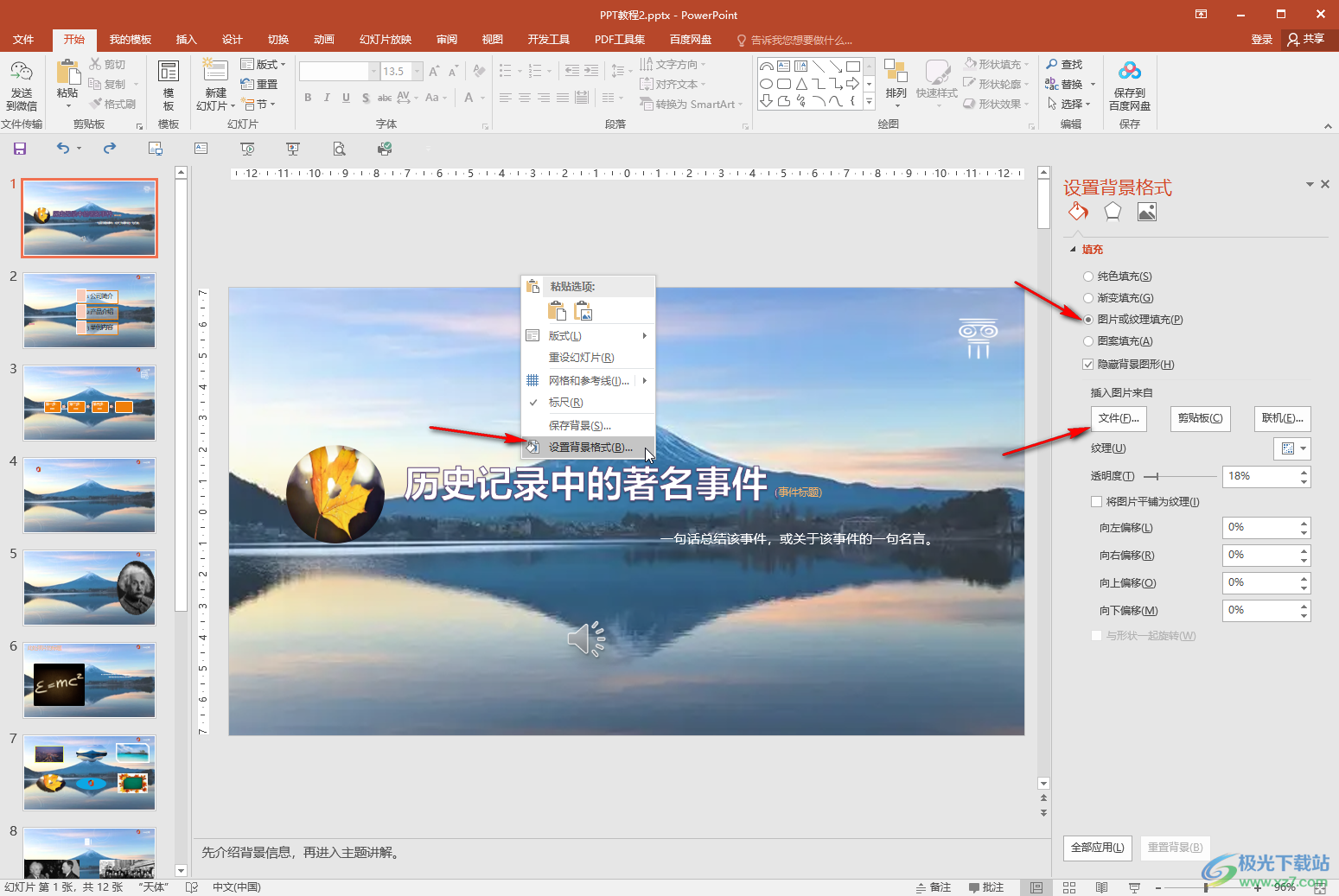
第三步:导入需要的图片后适当调整参数,然后点击“全部应用”就可以了;
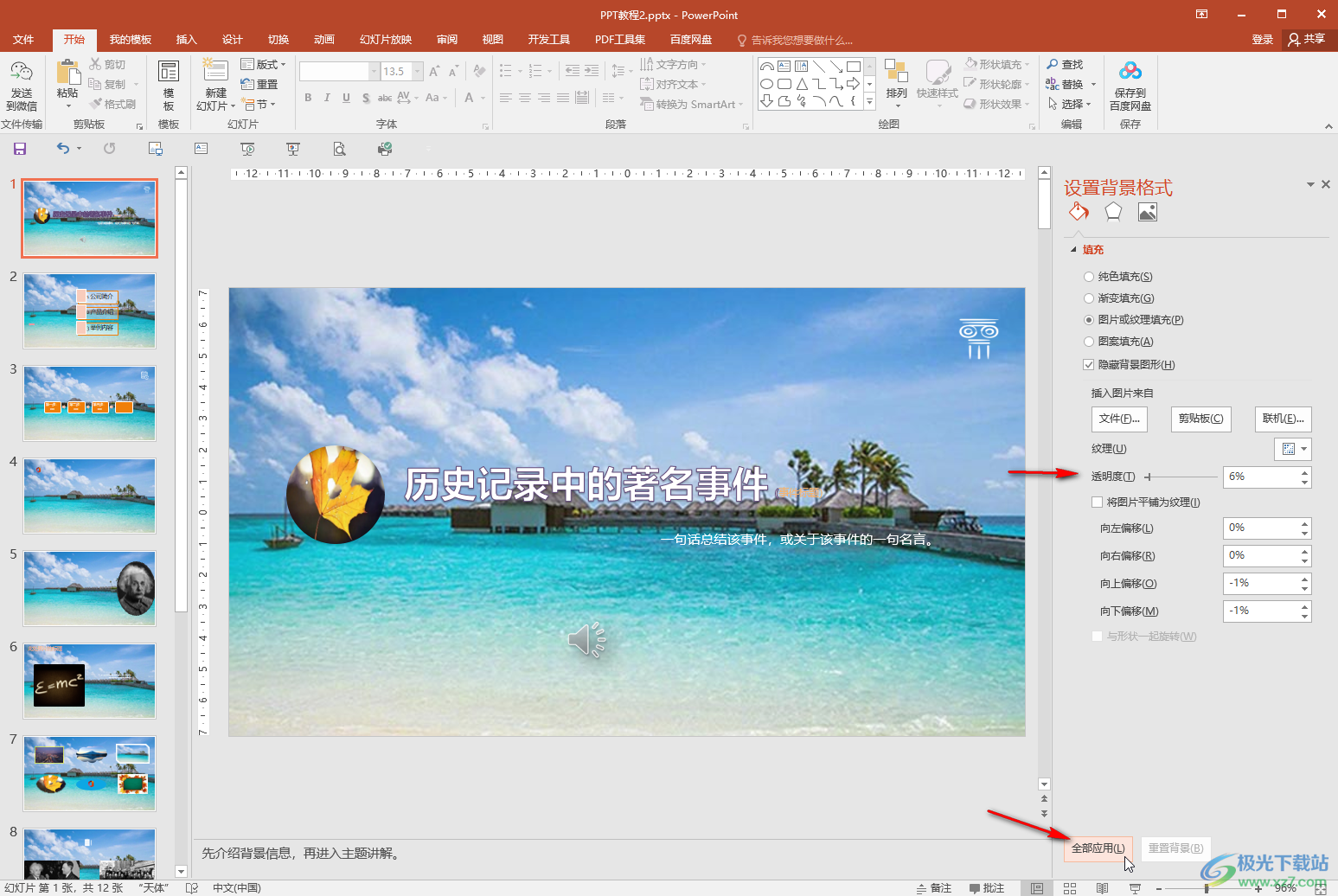
第四步:方法2.在“视图”选项卡中点击“幻灯片母版”;
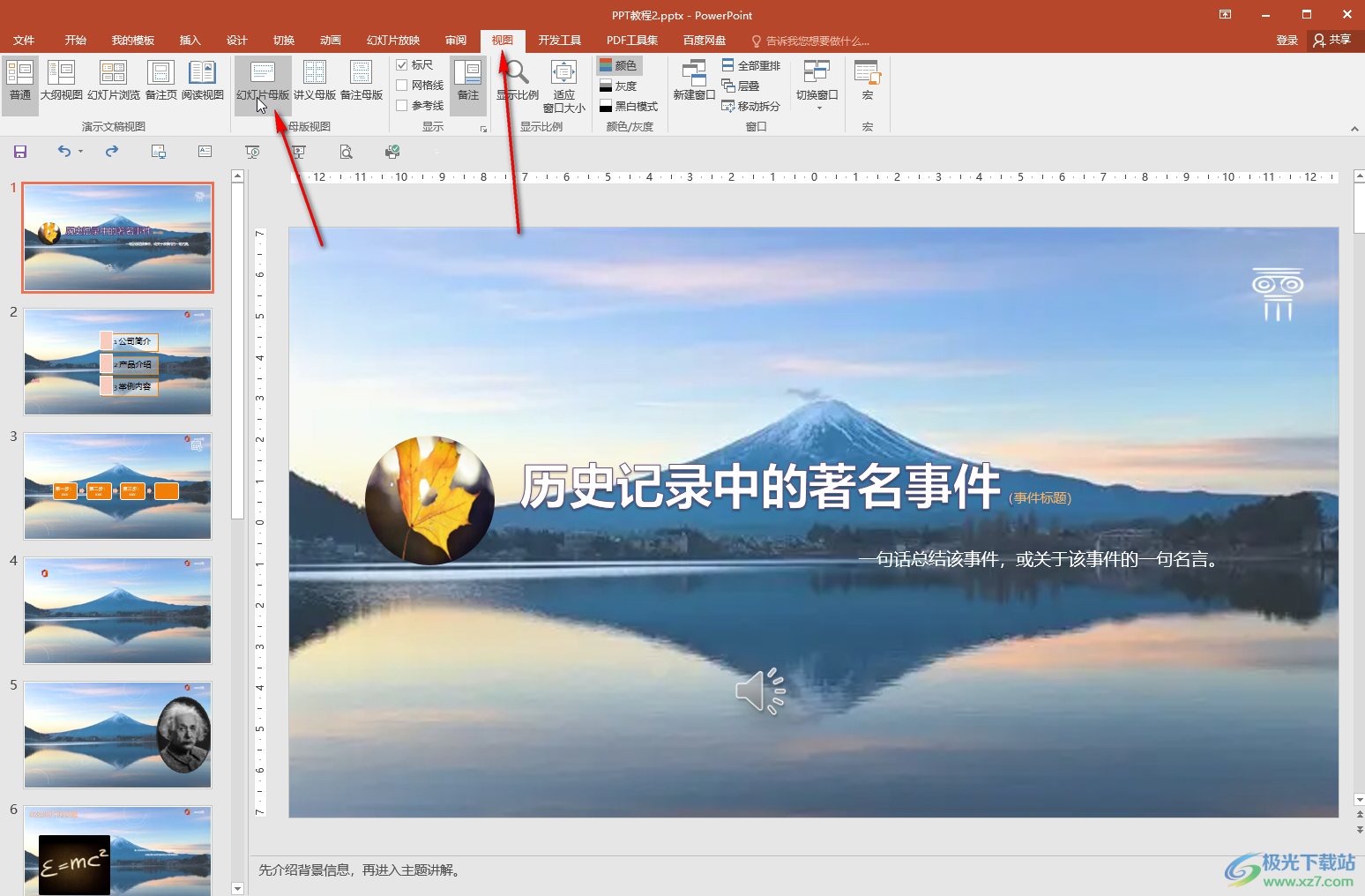
第五步:进入母版视图后,在界面左侧点击切换到第一张最大的母版幻灯片页,然后在界面中右键点击一下并崽子选项中点击“更改图片”导入图片就可以了,然后点击上方的“关闭母版视图”回到普通视图就可以了。
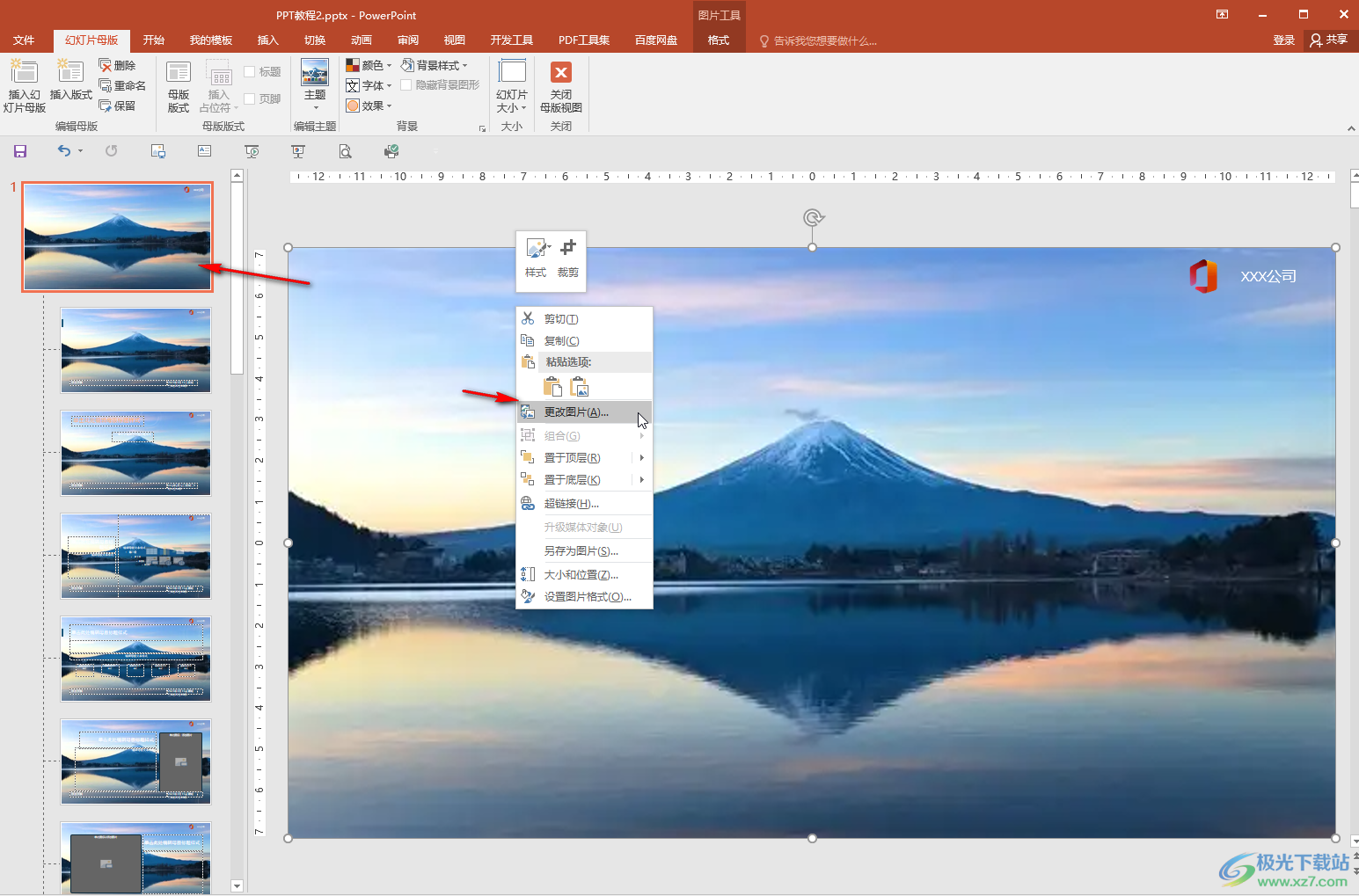
以上就是PowerPoint演示文稿中更换背景图片的方法教程的全部内容了。以上两种方法操作起来都是非常简单的,小伙伴们可以分别尝试操作一下。

大小:60.68 MB版本:1.1.2.0环境:WinAll, WinXP, Win7
- 进入下载
相关推荐
相关下载
热门阅览
- 1百度网盘分享密码暴力破解方法,怎么破解百度网盘加密链接
- 2keyshot6破解安装步骤-keyshot6破解安装教程
- 3apktool手机版使用教程-apktool使用方法
- 4mac版steam怎么设置中文 steam mac版设置中文教程
- 5抖音推荐怎么设置页面?抖音推荐界面重新设置教程
- 6电脑怎么开启VT 如何开启VT的详细教程!
- 7掌上英雄联盟怎么注销账号?掌上英雄联盟怎么退出登录
- 8rar文件怎么打开?如何打开rar格式文件
- 9掌上wegame怎么查别人战绩?掌上wegame怎么看别人英雄联盟战绩
- 10qq邮箱格式怎么写?qq邮箱格式是什么样的以及注册英文邮箱的方法
- 11怎么安装会声会影x7?会声会影x7安装教程
- 12Word文档中轻松实现两行对齐?word文档两行文字怎么对齐?
网友评论